- Автор Jason Gerald [email protected].
- Public 2023-12-16 11:24.
- Акыркы өзгөртүү 2025-01-23 12:25.
Excel жадыбалы (жумуш барагы) уячаларды кулпулоо уячанын маалыматтарына же формулаларына кандайдыр бир өзгөрүүлөрдү алдын алат. Кулпуланган жана корголгон уячанын кулпусун каалаган убакта кулпуланган колдонуучу ача алат. Microsoft Excel 2010, 2007 жана 2003 версияларындагы ячейкаларды кантип кулпулоону жана коргоону үйрөнүү үчүн төмөнкү кадамдарды аткарыңыз.
Кадам
Метод 2: Excel 2007 жана Excel 2010
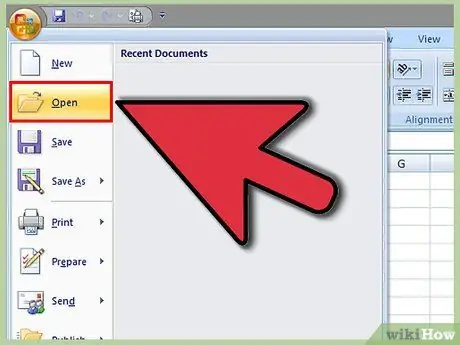
Кадам 1. Бекиткиси келген уячаларды камтыган Excel баракчасын ачыңыз
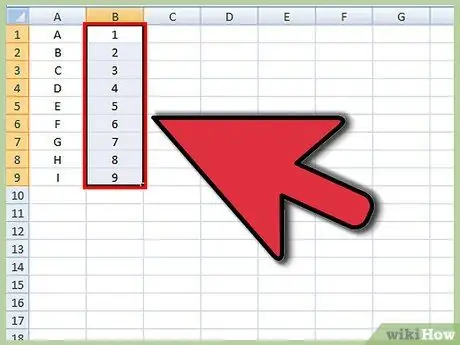
Кадам 2. Кулпулагыңыз келген бир же бир нече клетканы тандаңыз
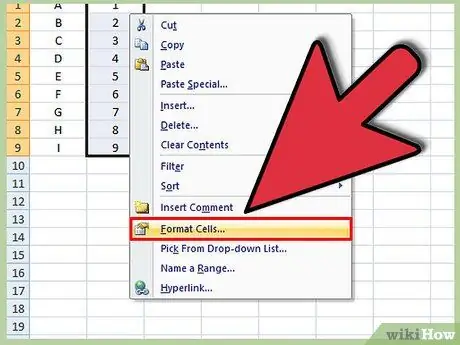
Кадам 3. Уячаны оң баскыч менен чыкылдатыңыз, андан кийин Уячаларды форматтаңыз
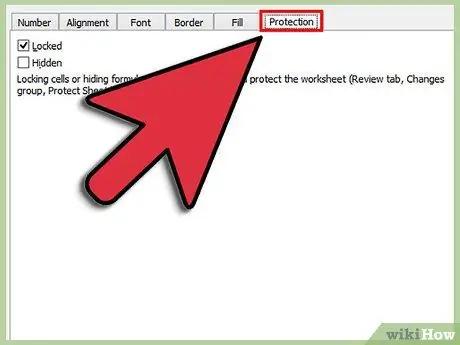
Кадам 4. Коргоо деп аталган өтмөктү басыңыз
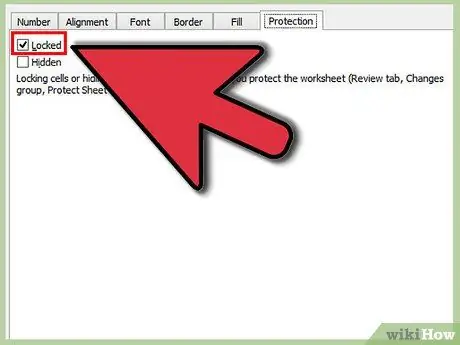
Кадам 5. Кулпуланган деп аталган параметрдин жанындагы кутучаны белгилеңиз
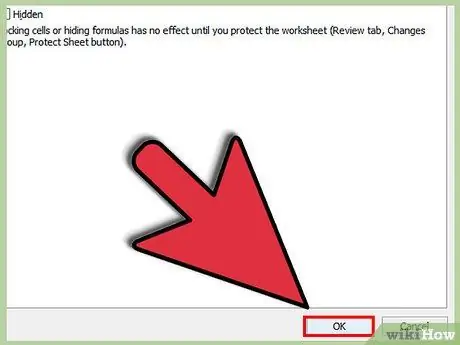
Кадам 6. ОК басыңыз
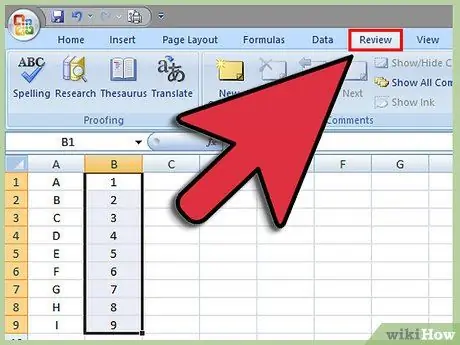
Кадам 7. Excel жумуш барагынын жогору жагында Кароо деген жазууну басыңыз
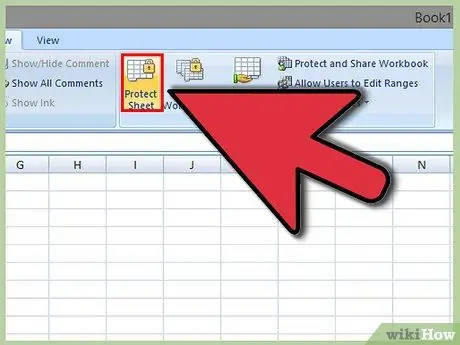
Кадам 8. Өзгөртүүлөр тобунан Баракты коргоо деген баскычты басыңыз
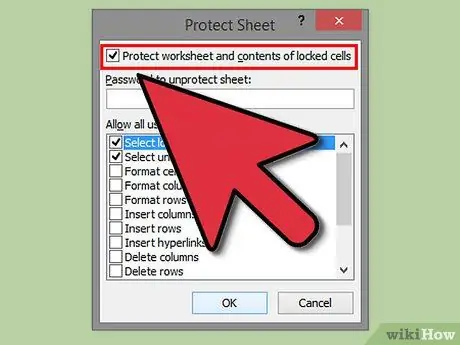
Кадам 9. Текшерүү Protect иш барагын жана кулпуланган клеткалардын мазмунун
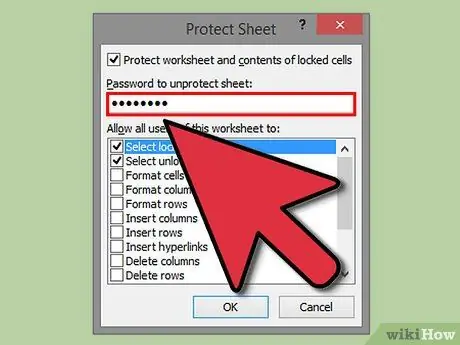
Кадам 10. Баракты коргоо үчүн Сырсөз деп аталган текст кутусуна сырсөздү киргизиңиз
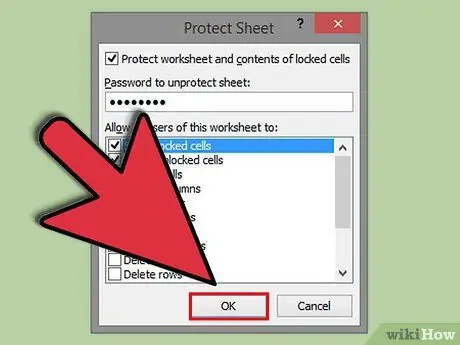
Кадам 11. ОК басыңыз
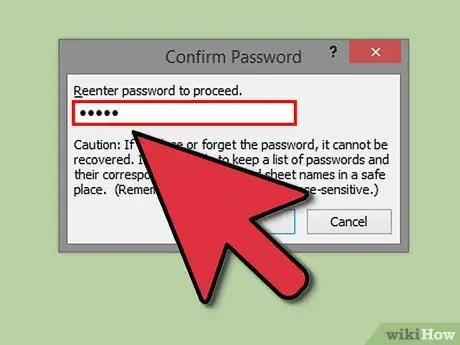
Кадам 12. Улантуу үчүн сырсөздү кайра киргизүү деген текст кутучасына сырсөздү кайра териңиз
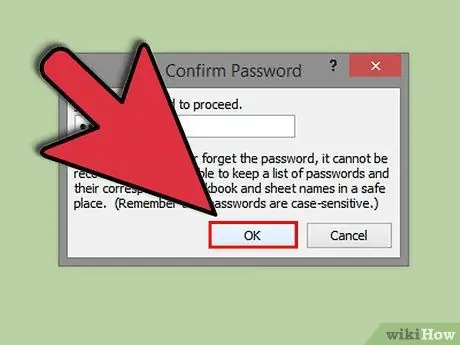
Кадам 13. ОК басыңыз
Тандалган клеткалар эми кулпуланат жана корголот, жана клеткаларды кайра тандап, анан тандалган сырсөздү киргизүү менен гана ачылат.
2дин 2 -методу: Excel 2003
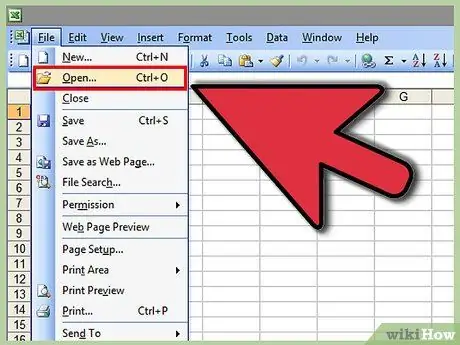
Кадам 1. Бекиткиси келген бир же бир нече уячалары бар Excel документин ачыңыз
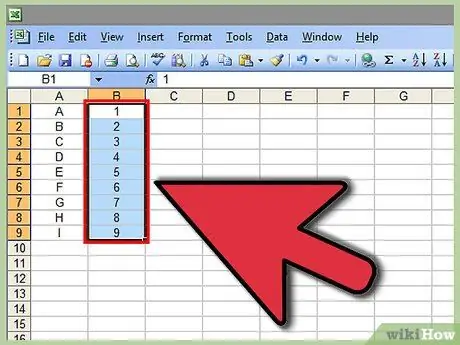
Кадам 2. Кулпулоону каалаган бир же бардык клеткаларды тандаңыз
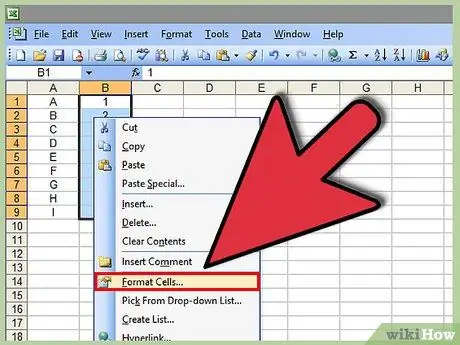
Кадам 3. Уяча тандоосун оң баскыч менен чыкылдатыңыз жана ачылуучу менюдан Формат Уячаларды тандаңыз
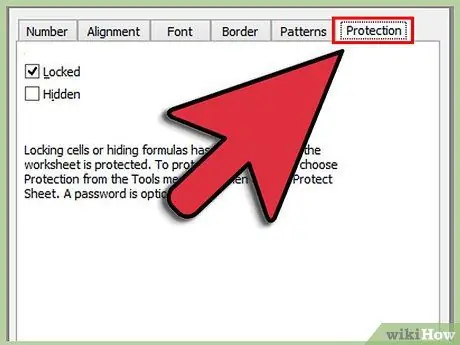
Кадам 4. Коргоо өтмөгүн басыңыз
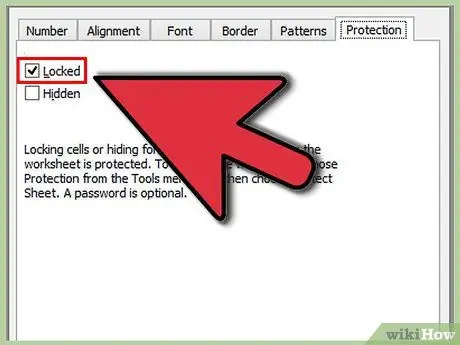
Кадам 5. Кулпуланган деп жазылган мамычанын жанына белгини коюңуз
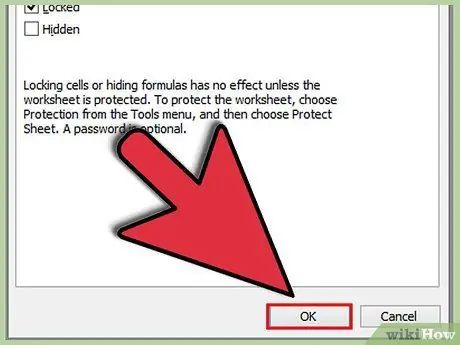
Кадам 6. OK баскычын чыкылдатыңыз
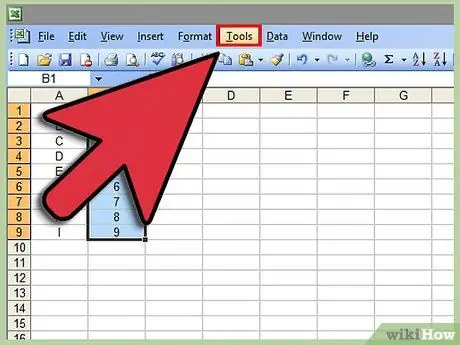
Кадам 7. Excel документинин жогору жагындагы Куралдар менюну чыкылдатыңыз
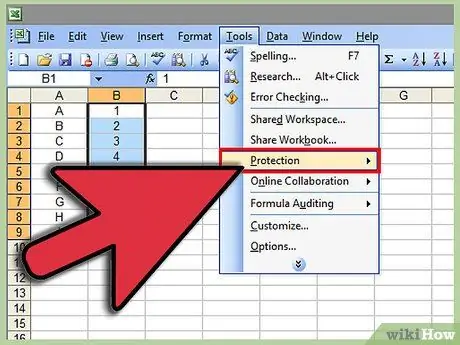
Кадам 8. Опциялар тизмесинен Коргоону тандаңыз
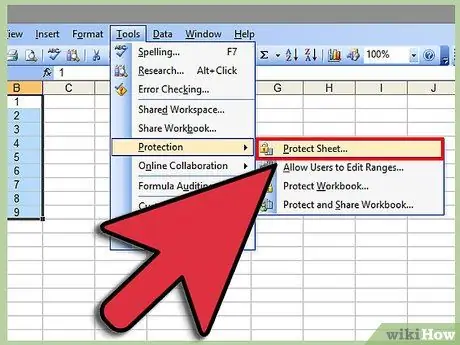
Step 9. Protect Sheet дегенди басыңыз
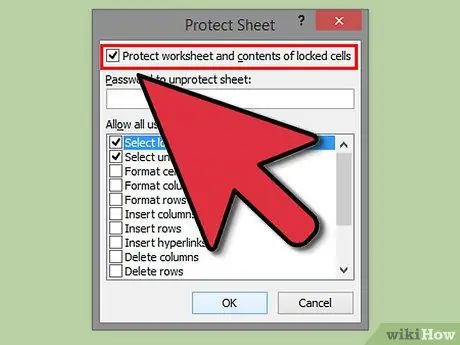
Кадам 10. Жумуш барагын жана кулпуланган ячейкалардын мазмунун коргогула деген опциянын жанына белги коюңуз
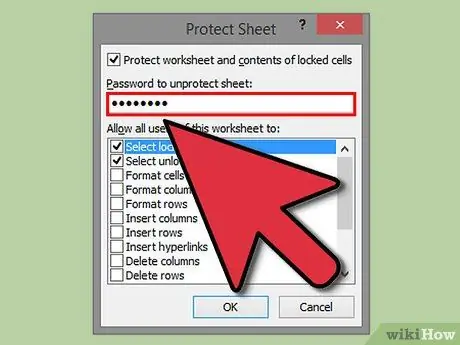
Кадам 11. Пайда болгон "Баракты коргоо үчүн сырсөз" талаасына сырсөздү териңиз, андан кийин ОК басыңыз
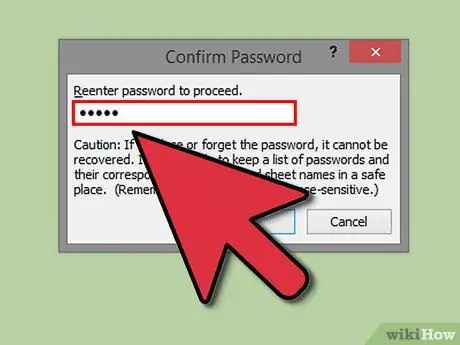
Кадам 12. Пайда болгон "Сырсөздү кайра улантуу" талаасына сырсөздү киргизиңиз
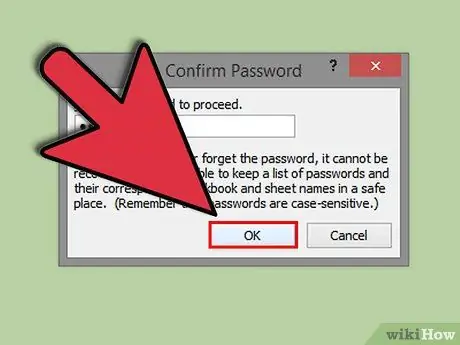
Кадам 13. OK танда. Бардык тандалган уячалар эми кулпуланат жана корголот, жана кийин гана кулпуланган ячейкаларды тандап, жана сиз башында койгон сырсөздү киргизүү менен гана ачылат.
Кеңештер
- Эгерде бир нече колдонуучунун Excel документине мүмкүнчүлүгү болсо, клеткалардын кокусунан өзгөрүшүнө жол бербөө үчүн маанилүү маалыматтарды же татаал формулаларды камтыган бардык уячаларды кулпулаңыз.
- Эгерде Excel документиңиздеги уячалардын көбүндө баалуу маалыматтар же татаал формулалар болсо, анда бүтүндөй документти кулпулап же коргоп, анан өзгөртүүгө уруксат берилген кээ бир уячаларды ачуу жакшы.






